Cómo actualizar DirectX en Windows 11
Miscelánea / / November 13, 2023
DirectX es un componente del sistema operativo Windows que permite que el software, principalmente los juegos, funcione perfectamente con su hardware de su computadora y mantenerlo actualizado garantiza que su sistema pueda manejar los últimos gráficos y multimedia contenido. Este artículo explorará cómo actualizar rápidamente DirectX en Windows 11 y 10.

¿Cuál es la última versión de DirectX? Bueno, al momento de escribir este artículo, son 12. DirectX 12 se anunció en GDC el 20 de marzo de 2014 y se lanzó oficialmente junto con Windows 10 el 29 de julio de 2015. Uno de los beneficios importantes es que mejora el rendimiento de los gráficos. Además, proporciona compatibilidad con los juegos más recientes, corrige errores y mejora la seguridad.
Pero primero, veamos de cerca qué es DirectX.
¿Qué es DirectX y por qué es importante?
DirectX juega un papel crucial en aplicaciones multimedia y de juegos. Cierra la brecha entre software y hardware, permitiendo a los desarrolladores interactuar con los componentes de hardware de una computadora, como tarjetas gráficas, dispositivos de audio y periféricos de entrada. DirectX permite a los usuarios renderizar gráficos 2D y 3D, administrar contenido multimedia, manejar entradas de usuarios y administrar juegos en red.
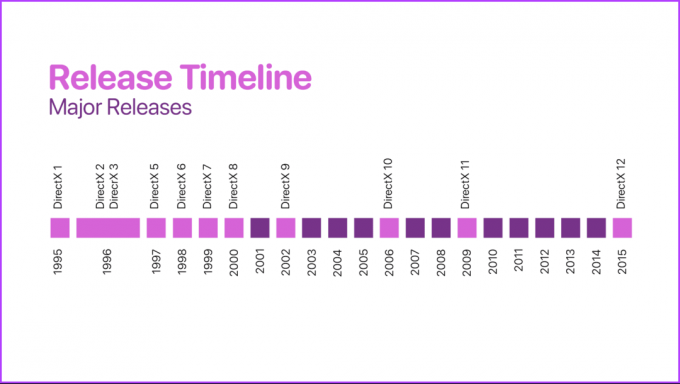
Básicamente, DirectX garantiza que los juegos y las aplicaciones multimedia puedan utilizar todo el potencial del hardware de una computadora, proporcionando experiencias ricas e inmersivas, lo que la convierte en una tecnología crucial para la industria del juego y aplicaciones que involucran gráficos y multimedia.
Una vez entendido esto, verifiquemos qué versión de DirectX tiene.
Cómo verificar la versión actual de DirectX en su PC con Windows
Verificar la versión de DirectX de su PC es sencillo. Siga los pasos a continuación.
Paso 1: Presione la tecla Windows en su teclado, escriba Correry haga clic en Abrir.
Nota: Alternativamente, presione la 'tecla de Windows + R' para abrir rápidamente el cuadro de diálogo Ejecutar.

Paso 2: escriba el siguiente comando en el campo de texto y haga clic en Aceptar.
dxdiag
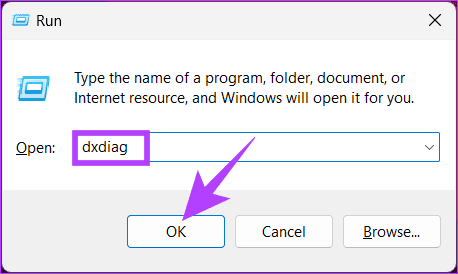
Paso 3: Haga clic en Sí en la ventana emergente de la herramienta de diagnóstico de DirectX.
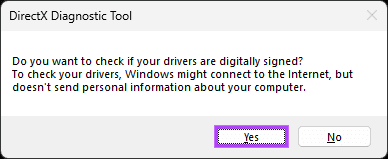
Etapa 4: Ahora, en la pestaña Sistema de la ventana de la Herramienta de diagnóstico de DirectX, verá una sección de Información del sistema que muestra la versión de DirectX.
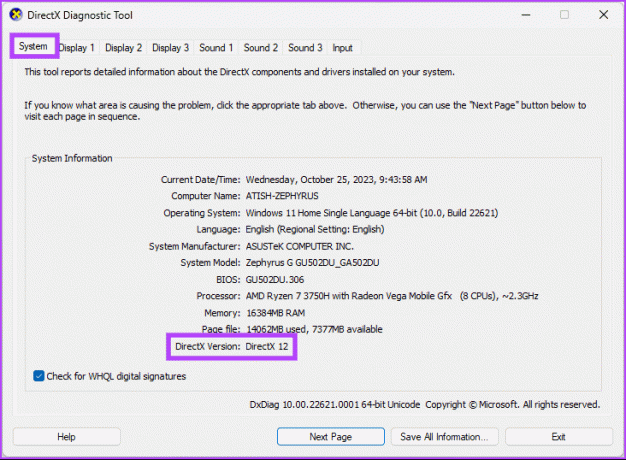
Eso es todo. Ahora conoce la versión de DirectX en su PC con Windows. Aunque DirectX es una parte integral del sistema operativo Windows, puede instalar DirectX manualmente en Windows.
Cómo instalar la última versión de DirectX en Windows
Hay varias formas de actualizar la versión de DirectX en su computadora con Windows 11 o 10. Comencemos con el más fácil y luego pasemos a algunos métodos menos conocidos.
1. Usando la actualización de Windows
Este método es la forma más fácil y común de actualizar DirectX en su PC. Sigue las instrucciones de abajo.
Paso 1: Presione la tecla Windows en su teclado, escriba Ajustesy haga clic en Abrir.

Paso 2: En la ventana Configuración, vaya a Windows Update.
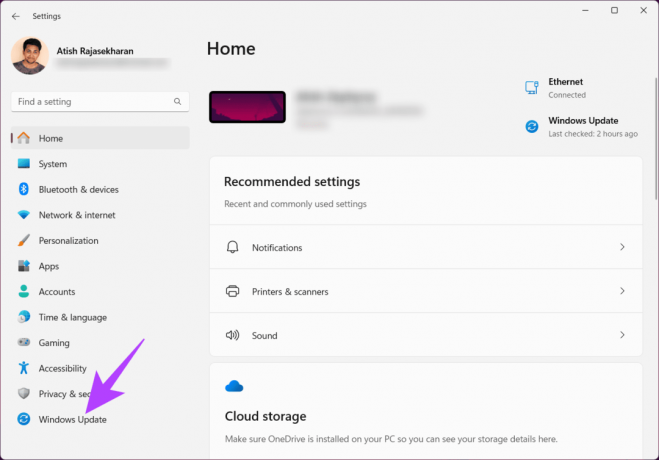
Paso 3: Haga clic en el botón "Buscar actualizaciones" en la sección Actualización de Windows.
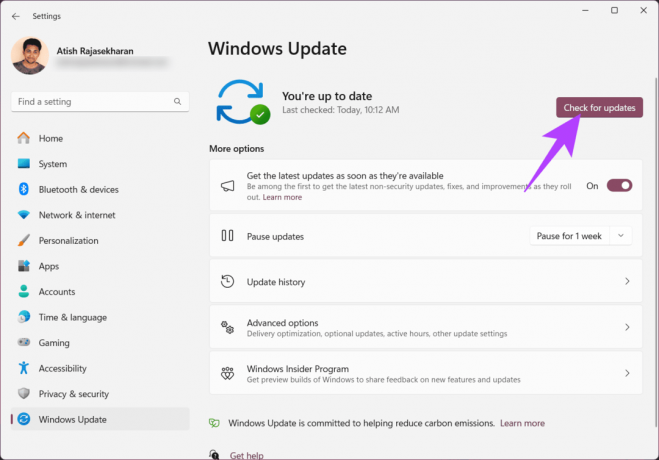
Etapa 4: Ahora, descargue e instale las actualizaciones de Windows disponibles. Una vez que se complete la actualización, debería haber actualizado su versión de DirectX si hay una versión más nueva disponible.
Una vez completada la actualización de DirectX, reinicie su computadora; ejecutará la versión más reciente cuando se reinicie. Si no se actualizó, puede actualizar el controlador de tarjeta gráfica directamente y resolver el problema. Si esto no soluciona los errores de DirectX, pase al siguiente método.
2. Del catálogo de actualizaciones de Microsoft
Esta es otra forma de actualizar o descargar DirectX, que es igualmente sencilla. Este método omite la sección de Actualización de Windows y le permite descargar la actualización directamente desde el sitio web de Microsoft e instalarla.
Paso 1: Abra el catálogo de Microsoft Update en su navegador preferido en su PC con Windows.
Ir al catálogo de actualizaciones de Microsoft
Paso 2: elija la actualización que desea instalar de la lista de actualizaciones.
Paso 3: Haga clic en Descargar.

Etapa 4: En una nueva ventana, haga clic en el hipervínculo.
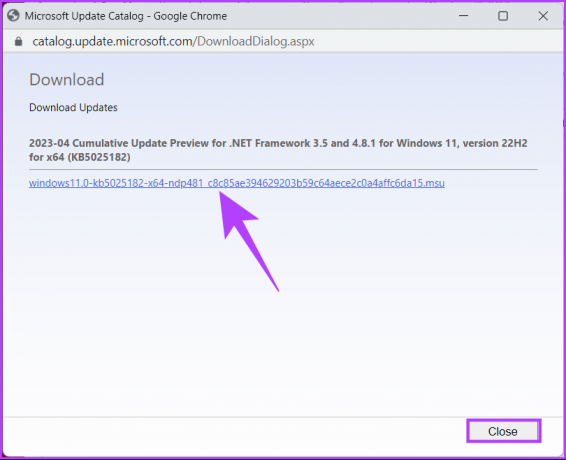
Paso 5: Una vez que lo haga, la actualización se descarga y guarda automáticamente. Haga doble clic en el archivo y siga las instrucciones para instalarlo de manera efectiva.
Una vez instalado, reinicie su PC si se le solicita. ¡Y ahí lo tienes! Ha instalado correctamente la última versión de DirectX en Windows.
Si no puede actualizar DirectX, puede consultar las herramientas de diagnóstico de DirectX. Hemos elaborado lo mismo en nuestro artículo sobre cómo arreglar DirectX que no se instala en Windows. ¿Tienes problemas para jugar juegos antiguos después de la actualización? Mira el siguiente método.
3. Visite el Centro de descarga de Microsoft
A diferencia de los dos últimos métodos, este método es mucho más directo y permite actualizar DirectX utilizando el instalador web en tiempo de ejecución del usuario final. Siga los pasos que se mencionan a continuación.
Nota: El método no cambia la versión de DirectX, sino que instala algunas tecnologías heredadas del SDK de DirectX en paralelo que los juegos más antiguos pueden necesitar.
Paso 1: Vaya al Centro de descarga de Microsoft desde su navegador preferido en su computadora con Windows.
Ir al Centro de descarga de Microsoft
Paso 2: Ahora, seleccione el idioma y haga clic en el botón Descargar.
Nota: También puede consultar los requisitos del sistema desplazándose hacia abajo.
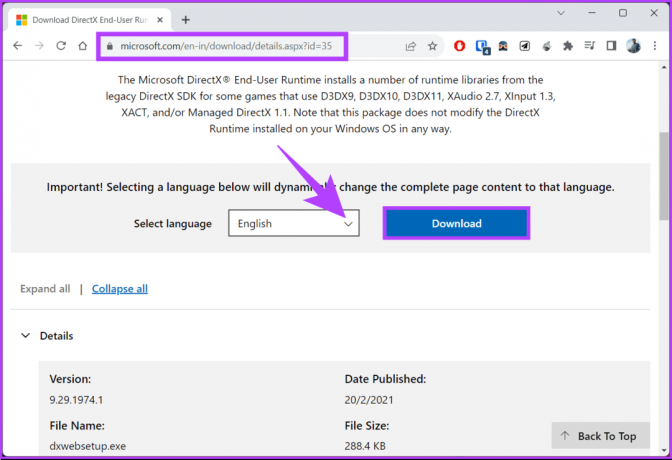
Paso 3: Una vez descargado el archivo de instalación, haga doble clic en él.
En la ventana emergente, haga clic en Sí.
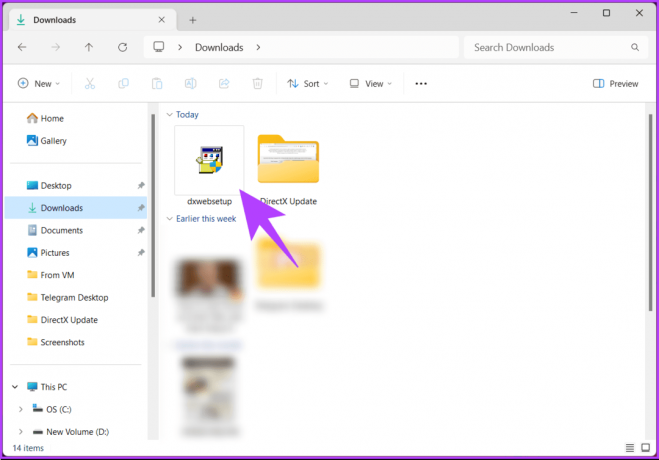
Etapa 4: Seleccione 'Acepto el acuerdo' en la ventana de configuración y haga clic en Siguiente.
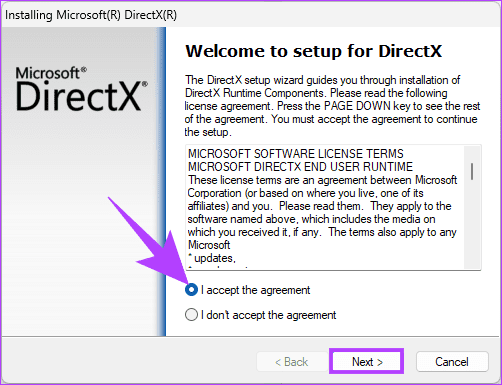
Paso 5: Si desea probar Bing Bar, haga clic en Siguiente. De lo contrario, desmarque "Instalar la barra de Bing" y haga clic en Siguiente.
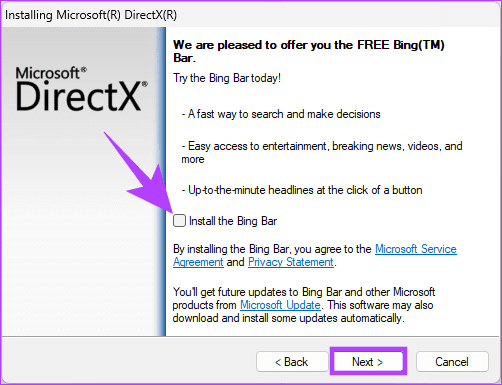
El proceso de instalación comenzará automáticamente y, una vez instalado, haga clic en Finalizar para cerrar la ventana del asistente de instalación. Ahora, reinicia tu PC y, una vez que vuelva, tus juegos más antiguos deberían ser compatibles con DirectX.
Si tiene alguna consulta que no hemos abordado, consulte la sección de preguntas frecuentes a continuación.
Preguntas frecuentes sobre la actualización de DirectX
Sí, es seguro actualizar DirectX y no afectará negativamente a su software existente. Las nuevas versiones de DirectX son compatibles con versiones anteriores, lo que significa que pueden ejecutar juegos y aplicaciones más antiguos sin problemas.
DirectX es una tecnología exclusiva de Windows. Si está utilizando un sistema operativo que no es Windows (por ejemplo, macOS o Linux), no actualizará DirectX. En su lugar, debe asegurarse de que su sistema sea compatible con el software que desea ejecutar.
Mejore su experiencia de juego
Ahora que sabe cómo actualizar DirectX en Windows, puede asegurarse de que su sistema esté ejecutando el última versión, optimizando su rendimiento y garantizando que tengas los mejores juegos y multimedia experiencia. Quizás también quieras aprender a mejorar el rendimiento de los juegos en Windows 11.

Escrito por
Atish es un experimentado entusiasta de la tecnología, bloguero y creador de contenidos con un título en ingeniería informática. Comenzó a escribir blogs en 2015. Con más de 2000 artículos que cubren noticias tecnológicas, averías tecnológicas y reseñas completas de teléfonos inteligentes y PC, su trabajo ha aparecido en las páginas de sitios de renombre como Gizbot, Firstpost, PhoneArena, GSMArena y IBTimes. Atish cubre una amplia gama de temas en GT, incluidos procedimientos, consejos invaluables y guías de solución de problemas. Cuenta con certificaciones en marketing digital y estrategias de contenido, lo que garantiza que se mantiene al tanto de las tendencias tecnológicas y al mismo tiempo mantiene los más altos estándares éticos.



